PS调出淡青色调非主流人物图片
来源:图片处理网
作者:眠
学习:351人次
非主流色调的调色方法是很随意的,我们可以用各种方法的灵活制作,本教程中的淡青色调我们也可以按自己的思路去调色,做完后还可以添加一些纹理和高光素材。
完成效果

原始图片

一,打开原始图片,ctrl+j获得图层一。
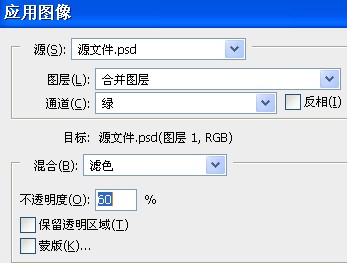
三,创建调节图层,相片滤镜,参数见下图。

完成效果

原始图片

一,打开原始图片,ctrl+j获得图层一。
二,运行图象——应用图象,参数见下图。
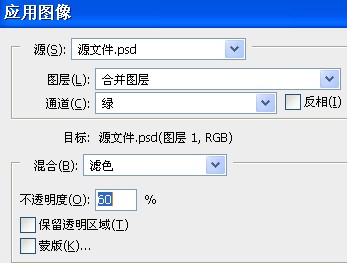
三,创建调节图层,相片滤镜,参数见下图。

学习 · 提示
相关教程
关注大神微博加入>>
网友求助,请回答!





![[非主流PS教程] 漂亮舒心的非主流彩色风格](http://pic.16xx8.com/article/UploadPic/2007/10/26/2007102671841924_lit.jpg)

![[非主流PS教程] 让你的图上只保留一种颜色](http://pic.16xx8.com/article/UploadPic/2007/10/26/200710267386706_lit.gif)